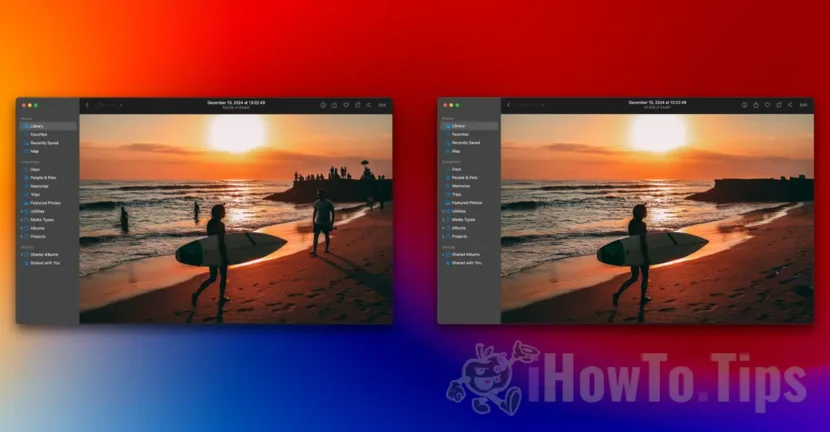Mit der Integration von Apple Intelligence in die neuesten Versionen von macOS, iOS und iPados profitieren Benutzer von erweiterten Fotos, intelligenteren Interaktionen (jetzt durch ChatGPT verbessert) und vieles mehr. Unter diesen Funktionen enthält die Fotos -App nun ein "Reinigungswerkzeug", mit dem Sie Personen aus einem schnellen und einfachen Bild beseitigen können, ohne dass erweiterte grafische Bearbeitungskenntnisse erforderlich sind.
Nach dem Spielen mit Image Playground, einer Anwendung, die dem Generieren von Texten basierend auf Textbeschreibungen gewidmet war, war es eine Wendung, um zu testen, wie das neue Reinigungswerkzeug in der Fotosanwendung auf dem Mac funktioniert.
Verwandt: Bildspielplatz. Bilder mit KI auf iOS und macos generieren
Wie können Sie Personen aus einem Bild auf Mac oder anderen Elementen entfernen?
Um Personen aus einem Bild auf Mac oder anderen Elementen mit der Fotos -App zu entfernen, müssen Sie zunächst die MacOS -Sequoia 15.2 (oder eine neuere Version) und einen Mac -kompatibel mit Apple Intelligence (jedes Modell mit M1 oder neuer) installieren.
Für dieses Tutorial habe ich ein Bild von einem Strand ausgewählt, aus dem ich Menschen beseitigen möchte, die Wasser und andere Menschen in einer entfernten Ebene sind. Ich werde auf dem Bild nur das Mädchen mit dem Surf -Teller und dem Jungen, der zu ihr kommt, lassen.
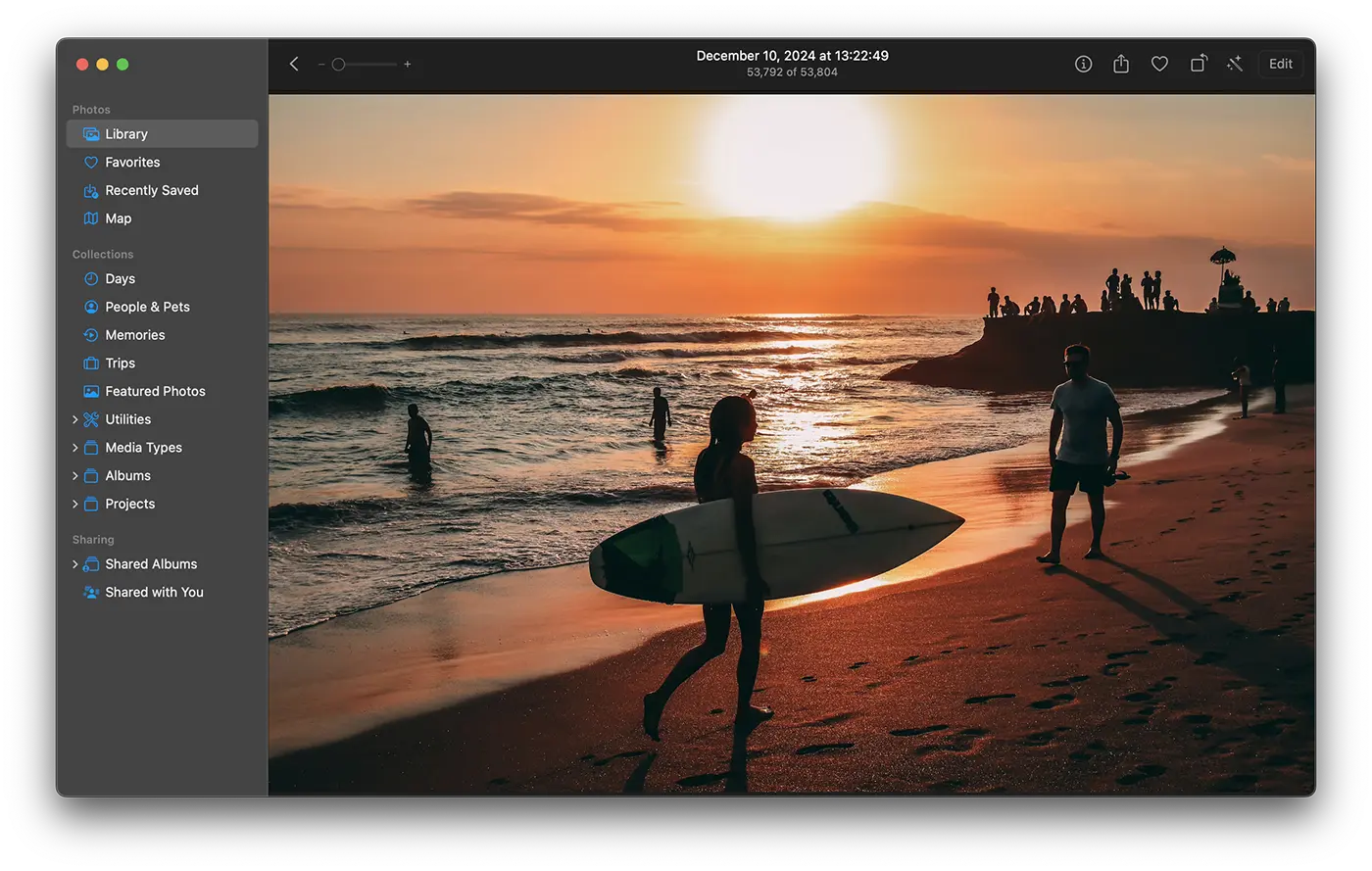
1. Importieren und öffnen Sie in der Fotosanwendung das Bild, aus dem Sie Personen oder andere Elemente beseitigen möchten.
2. Klicken Sie auf die Schaltfläche Bearbeiten auf der rechten Seite der App.
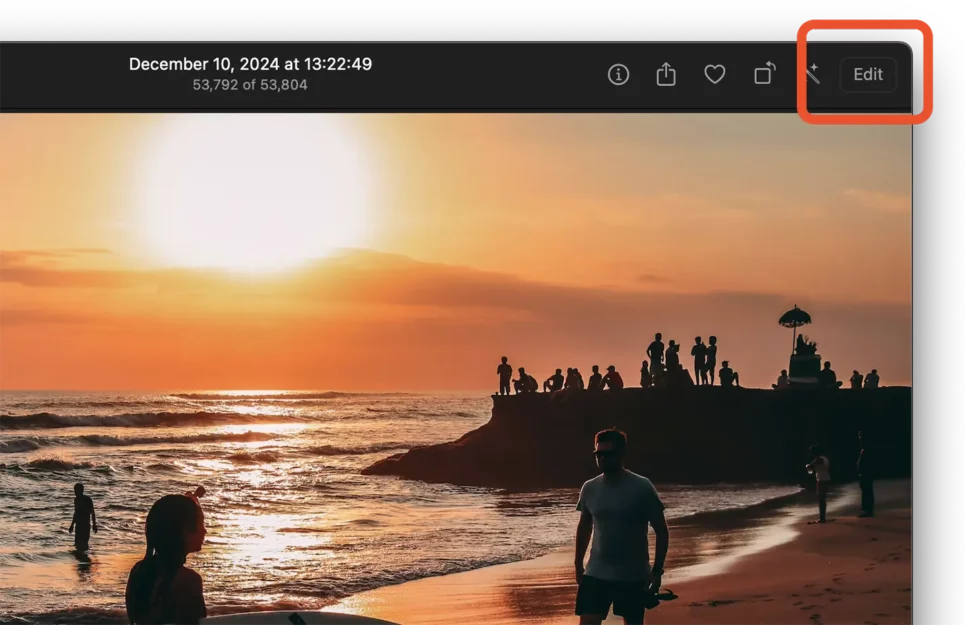
3. Klicken Sie in der oberen Leiste in der Fotosanwendung auf die Option "Aufräumen" und warten Sie, bis das Bild gescannt wird. Die Elemente und Personen, die mit einem einzigen Klick aus dem Bild gelöscht werden können, werden in lila / lila gefärbt.
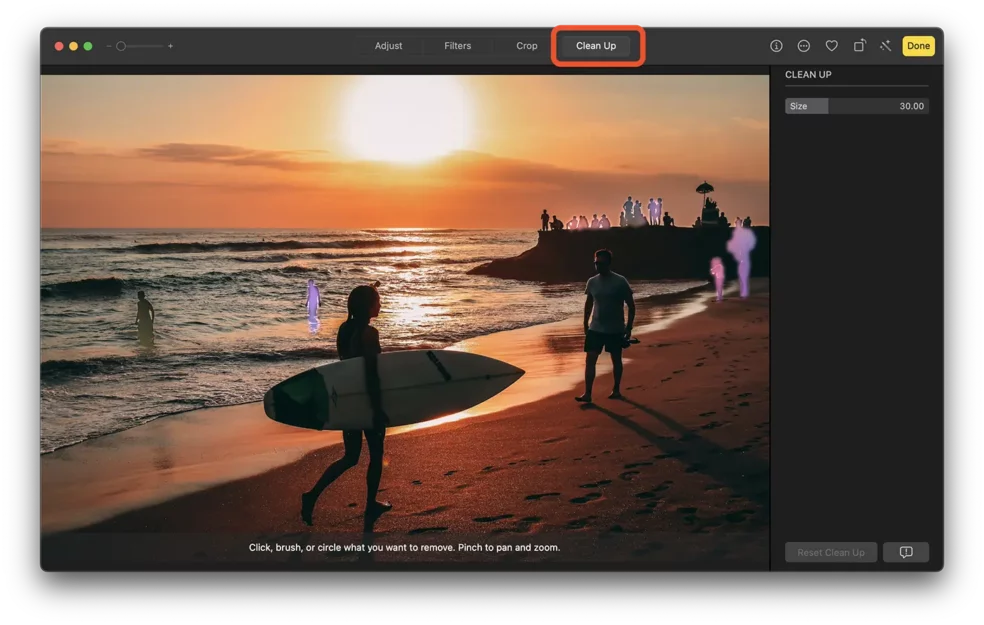
Nachdem Menschen auf dem Foto beseitigt wurden, können einige Unvollkommenheiten auftreten, wie im Bild unten zu sehen ist. Personen in der entfernten Ebene wurden nicht vollständig beseitigt.
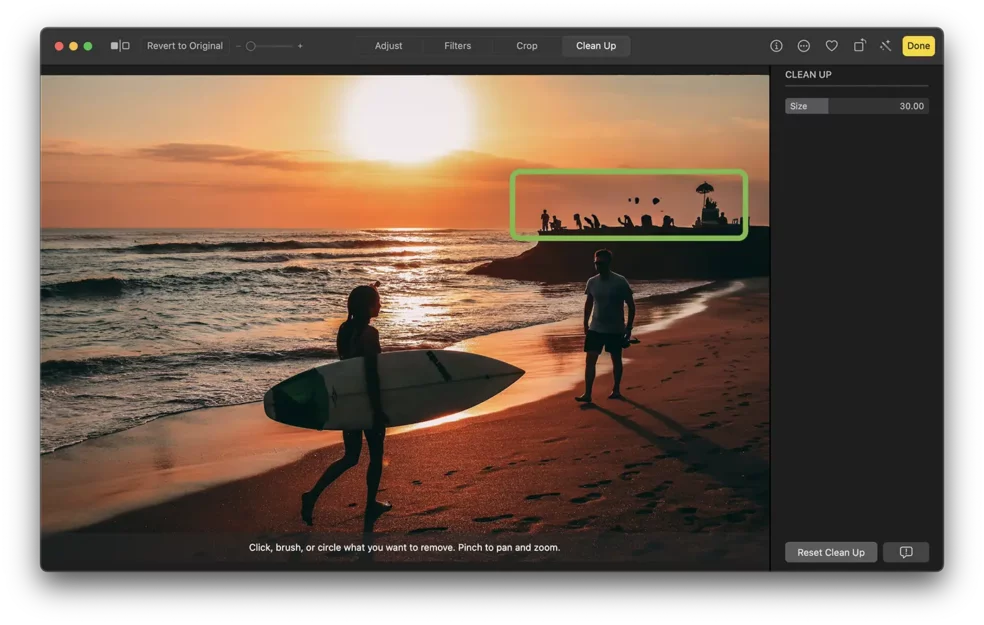
Klicken Sie nach links und wählen Sie mit dem Bereich, den Sie entfernen möchten, die Elemente, die nicht automatisch aus dem Bild erkannt wurden, links.
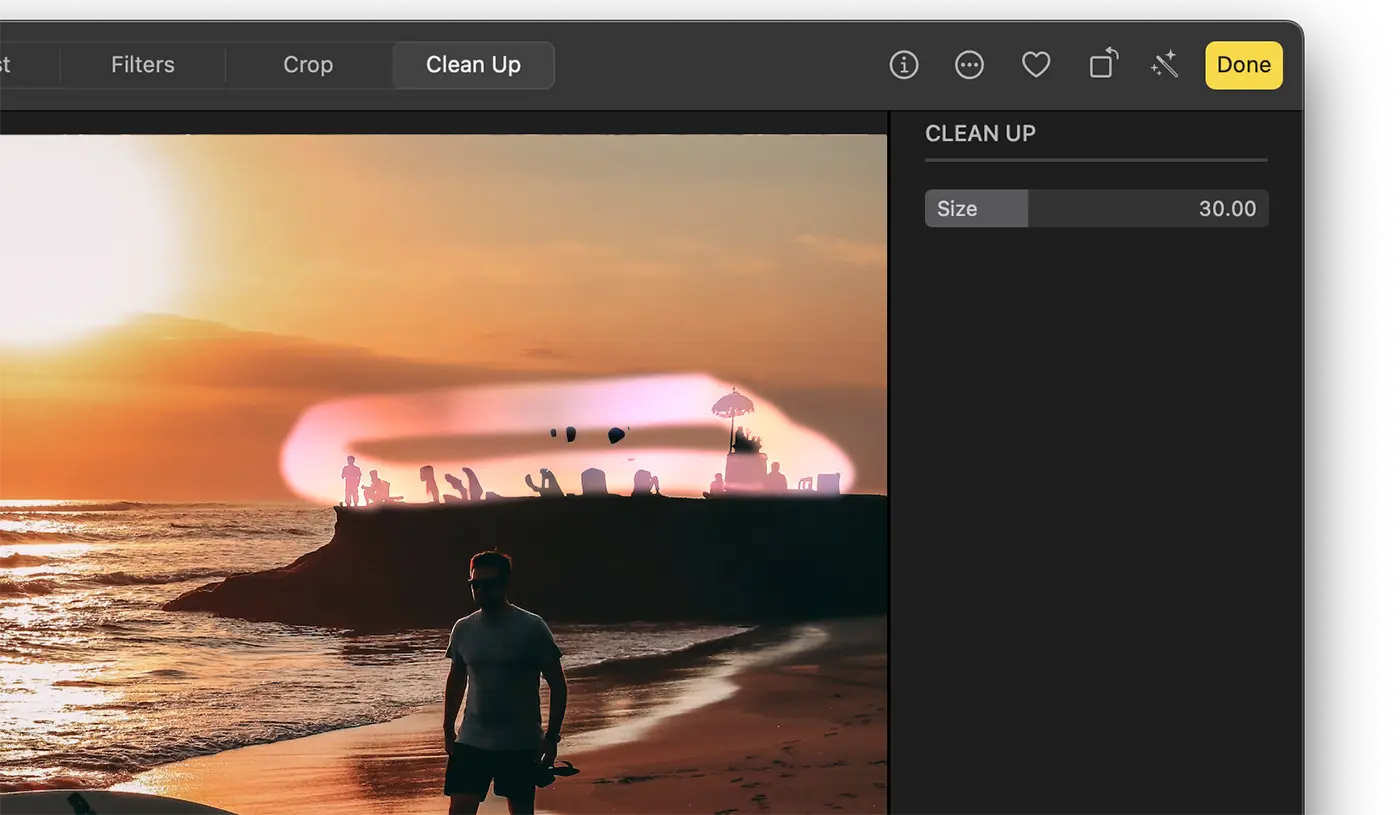
Das Ergebnis ist absolut spektakulär. Ich habe es geschafft, die gewünschten Personen und Elemente aus dem Bild zu löschen.
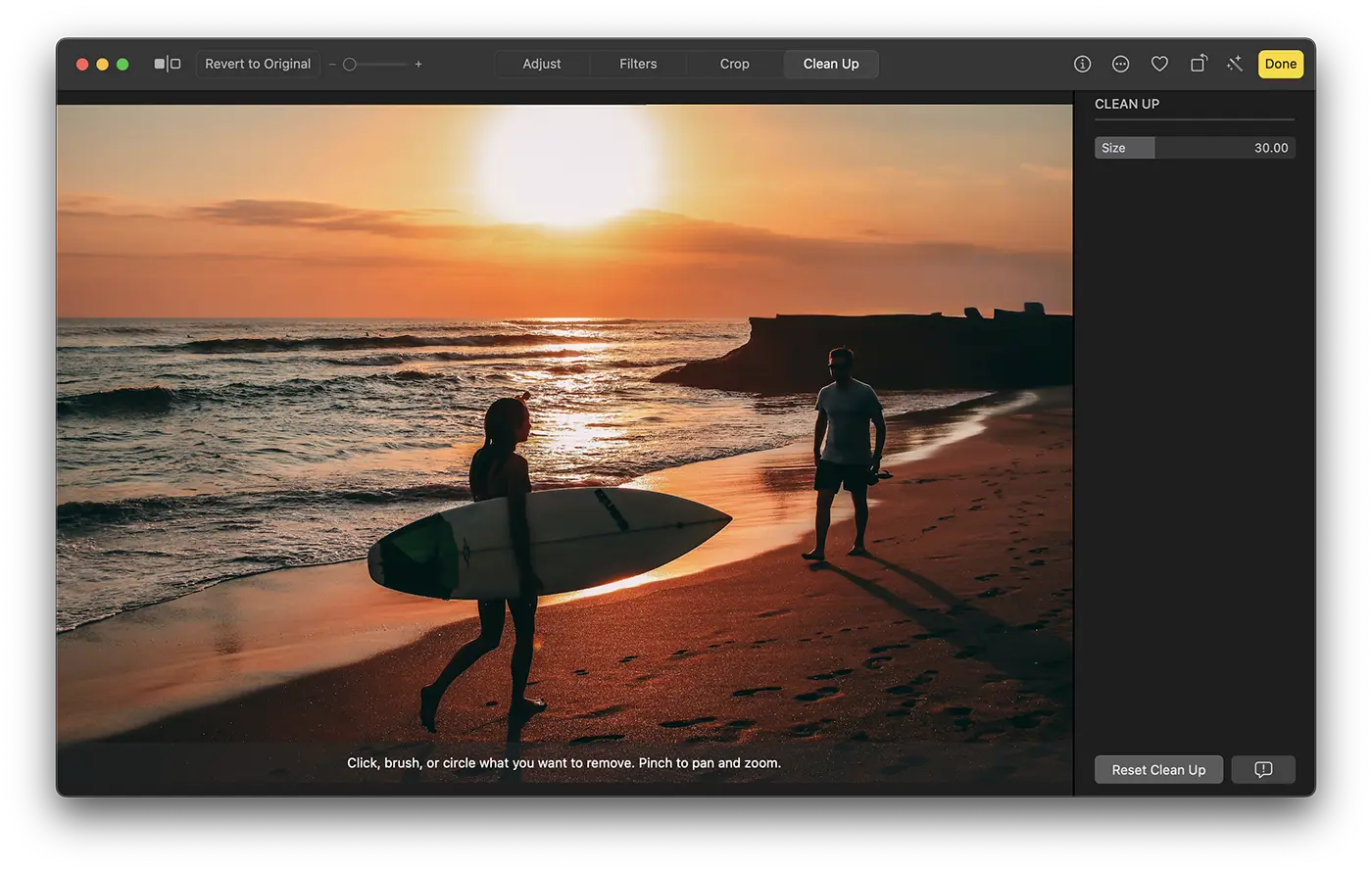
4. Klicken Sie oben in der Fotosanwendung auf die Schaltfläche "Done", um die Änderungen zu speichern.
Zusammenfassend bedeutet die Einführung von Apple Intelligence in MacOS, iOS und iPados -Betriebssysteme auch die Entwicklung vorhandener Anwendungen. Mit nur wenigen Klicks können Sie Personen aus einem Bild oder anderen Elementen entfernen, die Sie nicht im Bild erscheinen möchten.
Poți să revii oricând la imaginea originală cu numai două click-uri: click Edit > click “Revert to Original”.
Ich ging ein wenig weiter mit der Bearbeitung und ließ auf dem Bild nur das Mädchen mit der Surfplatte, um den Jungen zu beseitigen, der zu ihr kommt.
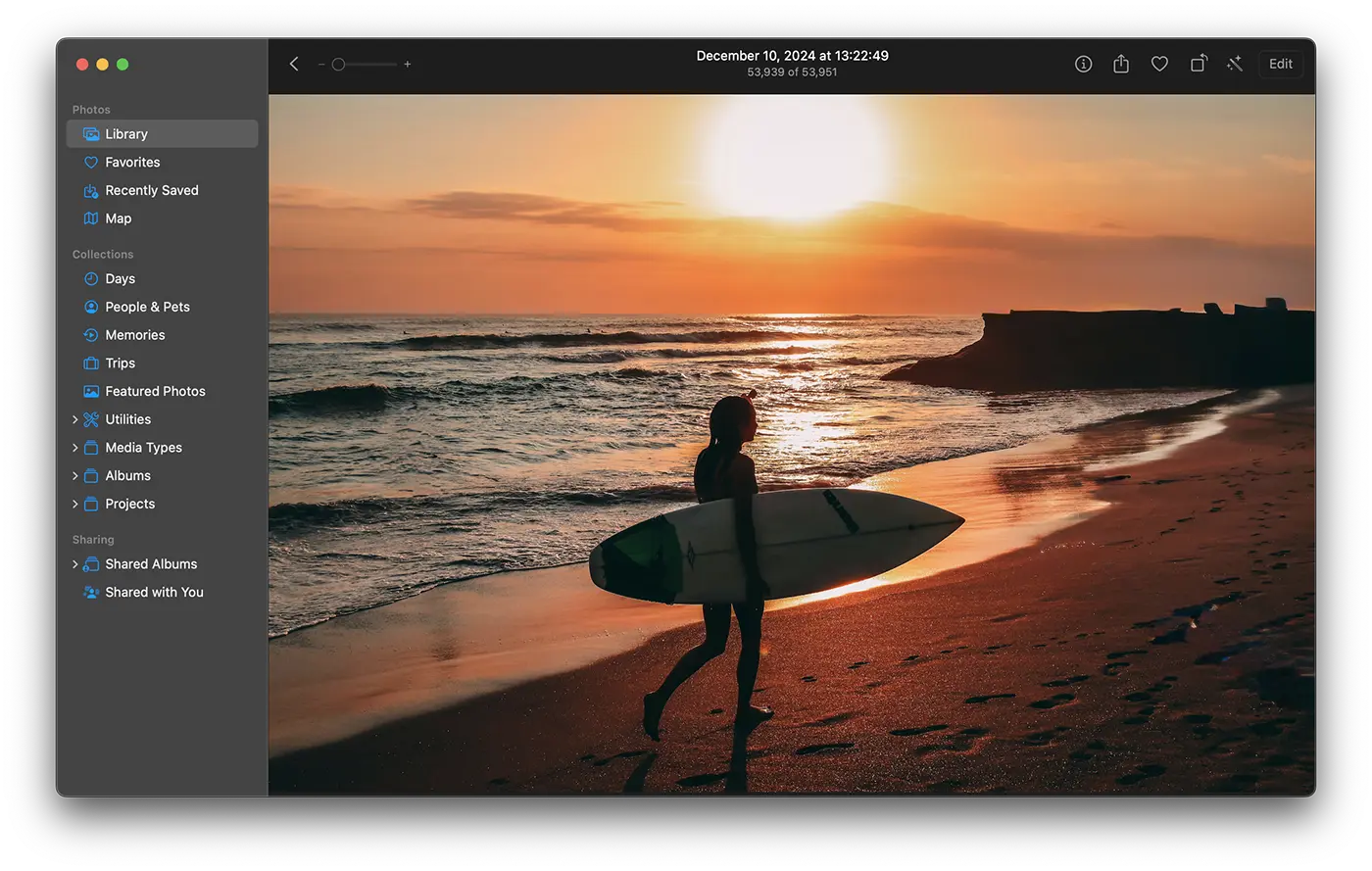
Auf diese Weise können Sie Personen, Haustiere, Objekte oder andere Elemente aus jedem Foto beseitigen, das Sie in die Fotosanwendung importiert haben, ohne andere auf dem Mac installierte Anwendungen oder die Kenntnis von Fotobearbeitung zu benötigen.
Dieses Tool, in dem Sie Personen aus einem Bild beseitigen können, finden Sie auch in den Optionen zur Bearbeitungsoptionen für fotos Application auf dem iPhone und iPad, beginnend mit iOS 18.2, auf Geräten, die mit Apple Intelligence kompatibel sind.